类型:
大小:
评分:
平台:
标签:



关注嗨客手机app
礼包、游戏、app应有尽有
苹果公司近期发布了iOS9.3.5正式版,主要更新内容包括最终Bug修复、安全改进等内容。提升了安全性等。iOS9.3.5正式版怎么升级?小编马上为大家提供iOS9.3.5正式版升级方法。方法有两种哦~
一、iTunes 升级 \ 恢复教程
1、根据机型点击安装,下载好上面所对应的固件版本;
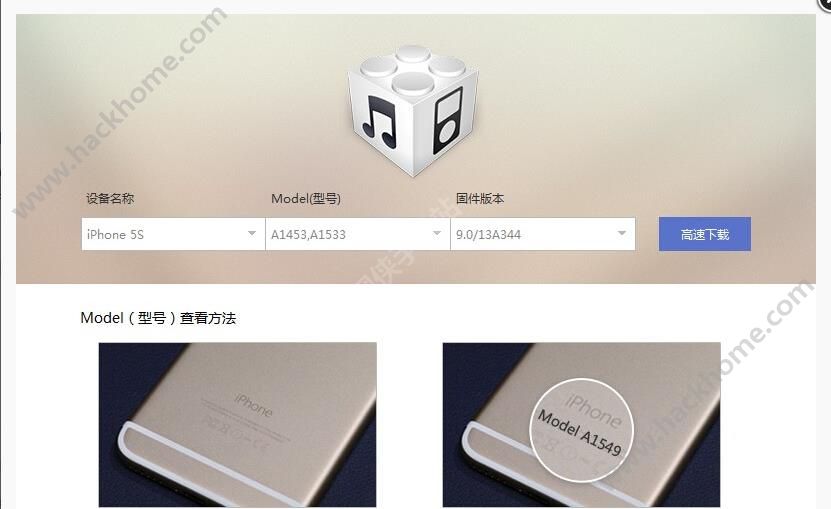
2、将iPhone \ iPad \ iTouch 连接电脑打开iTunes;
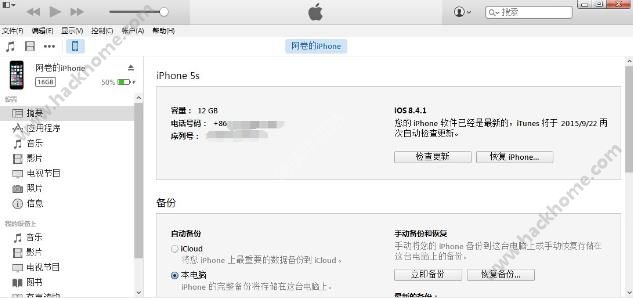
3、按住键盘上Shift(Mac系统按住alt键)+鼠标左键点击iTunes 的检查更新;
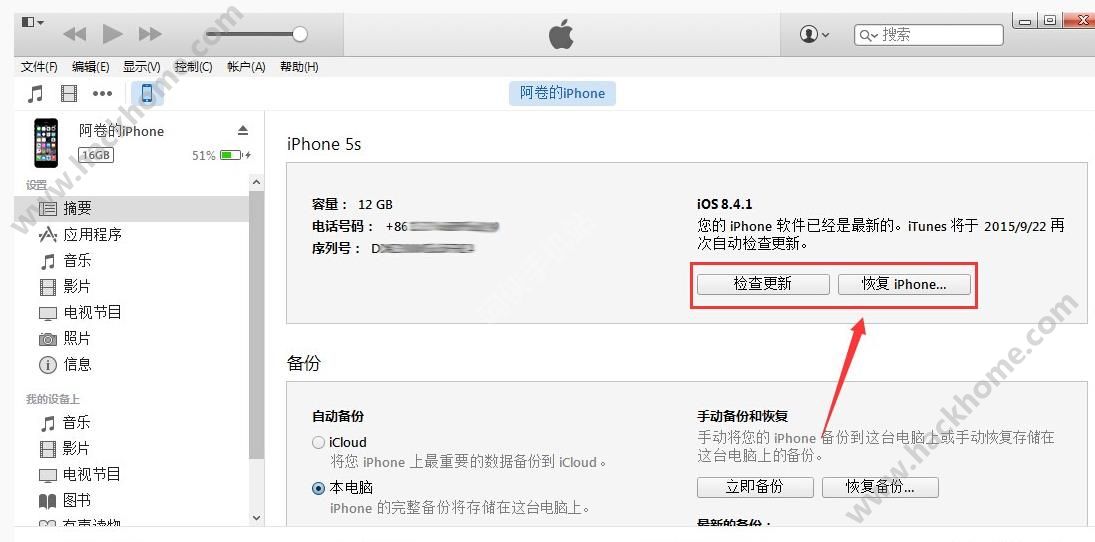
4、iTunes会弹出对话窗--请选择已经下载好的固件--点击更新--等待iTunes运行;
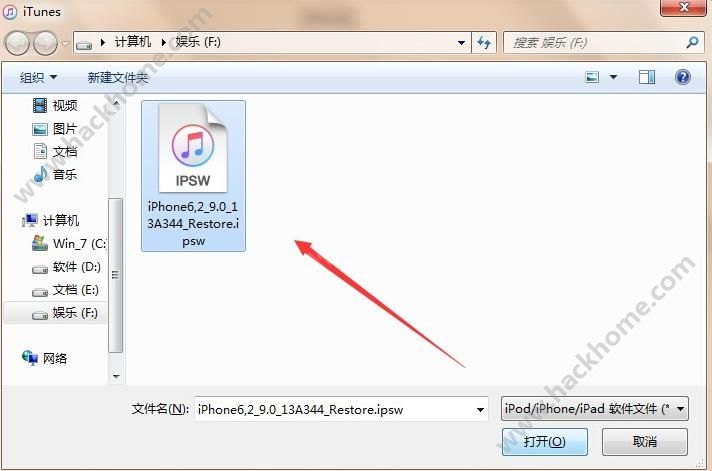
5、耐心等成功更新固件,在需要先激活设备才可以正常使用!(请系统提示步骤完成)。
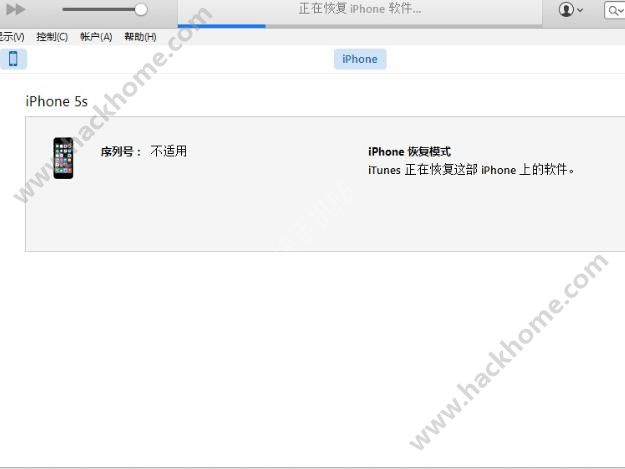
二、DFU模式或恢复模式强制升级
1、打开iTunes,断开iOS设备与电脑的连接。长按【Home键】+【电源键】8秒强制关机 -- 关机后长按【Home键】键8秒--通过USB数据线连接电脑,或者请把设备链接电脑,先按住【电源键】2~3秒,然后继续同时按住【电源键】和【Home键】,持续到第10秒的时候,请立即松开【电源键】,并继续保持按住【Home键】,直到在电脑上看到识别到DFU状态下的USB设备时就进入到DFU模式了,这个时候iTunes会自动或者手动启动;
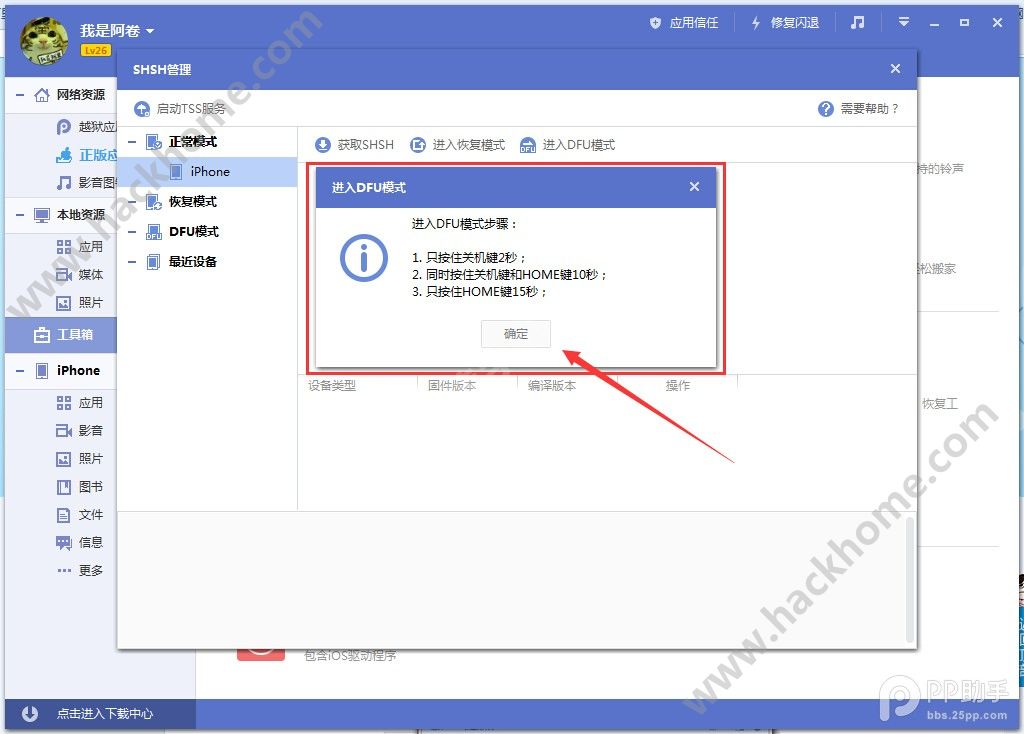
2、iTunes会自动检测到一台等待恢复的设备,按住键盘上的shift键+iTunes上的“恢复”,选择固件在恢复;
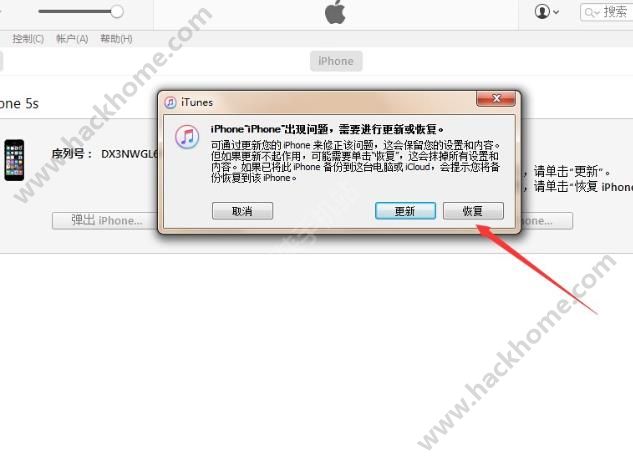
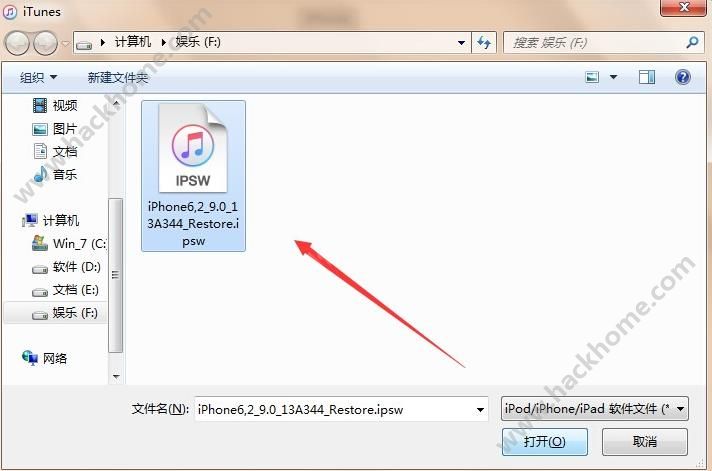

3、设备就会开始重新刷机,恢复到一个全新的系统。
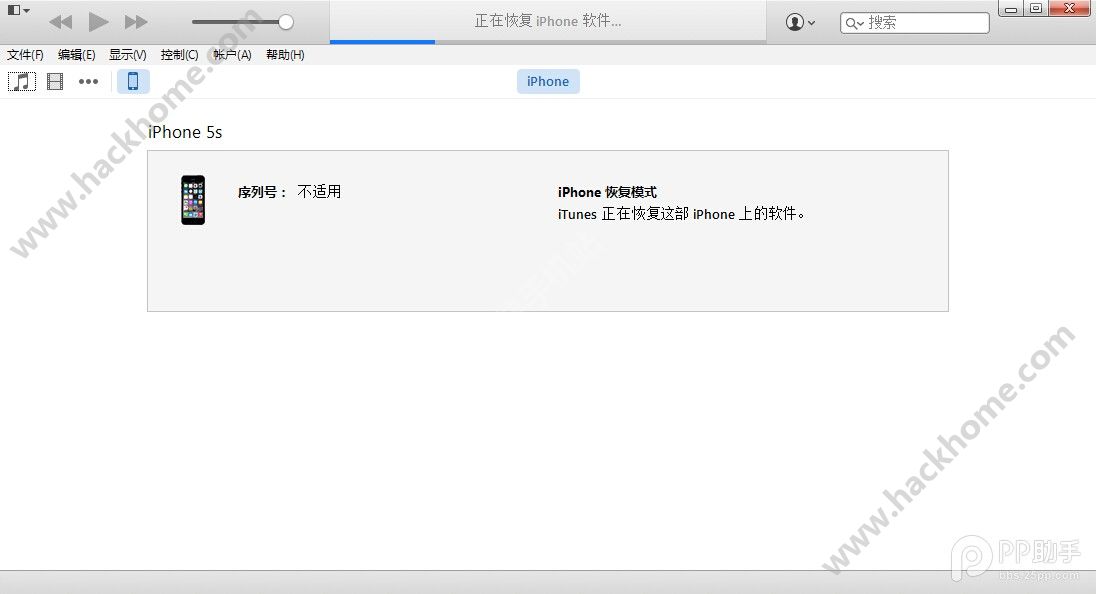
小编提示:
1、通过iTunes 恢复固件会导致清空iOS设备上所有的资料,建议先备份好重要资料。
2、已经越狱iPhone \ iPad \ iTouch使用iTunes升级 \ 恢复会可能报未知错误,请放心!iPhone \ iPad \ iTouch升级 \ 恢复失败会自动进入恢复模式,请连接iTunes 再恢复iOS9固件一次就可以。
以上就是iOS9.3.5正式版升级教程,更多相关资讯请关注嗨客手机站~
50%
我支持
0
50%
我反对
0